合作机构:阿里云 / 腾讯云 / 亚马逊云 / DreamHost / NameSilo / INWX / GODADDY / 百度统计
资讯热度排行榜
- 148531SSH 登录时出现如下错误
- 141762SSH 登录时出现如下错误
- 134213如何防止或者有效禁止别人破
- 133244Winodws 远程连接服
- 104665Linux 防止SSH暴力
- 91266Windows远程桌面连接
- 84287如何远程连接Windows
- 75828Ubuntu系统安装xrd
- 73269Linux 修改默认SSH
- 732410CentOS7安装xrdp
推荐阅读
Linux 修改默认SSH端口 22,避免被暴力破解密码
Linux 修改默认SSH端口 22,避免被暴力破解密码
目前很多人还是使用密码来登陆服务器,并且服务器都是默认的 22端口,但是这样会有被暴力破解密码的危险(除非足够复杂),根据多数客户的要求,我写个更换SSH端口的教程好了。
为了服务器安全,推荐:非22端口+Key密匙登陆+Key密匙密码,这样搭配最安全。
为了保险起见,我们先添加一个SSH端口并添加对应的防火墙规则,然后用这个新的端口连接服务器试试,如果没问题了,我们再删除默认的22端口(之所以这这么做,就是因为如果直接修改端口,可能在出现一些问题后会导致你无法连接SSH,那就惨了)。
添加SSH端口
我们在默认的SSH端口配置下面添加一个我们要用的新的端口,例如 23456
然后我们重启SSH。
配置防火墙
首先我们添加防火墙规则(示例端口为 23456,自己改):
然后不清楚你们是否配置了防火墙开机启动和开机启动读取防火墙配置文件,所以我这里也写上步骤,建议你们都做一下,避免重启VPS后,SSH端口防火墙没有开放导致无法连接服务器。
配置防火墙开机启动
下面的代码是配置防火墙开机启动并且保存防火墙规则,开机启动后会自动读取保存的防火墙规则。
CentOS 系统:
以后需要保存防火墙规则只需要执行:
Debian/Ubuntu 系统:
以后需要保存防火墙规则只需要执行:
测试一下
上面步骤做完了,那么请断开当前的SSH连接,然后把SSH端口改为新的端口(示例端口为 23456),链接新端口试试,如果连接正常,那么继续下面的步骤,如果连接不正常,那么使用旧端口 22 连接上面去排除问题。
取消默认SSH端口 22
我们再打开SSH配置文件,删除 Port 22 这一行,然后重启SSH即可。
关键字:
声明:我公司网站部分信息和资讯来自于网络,若涉及版权相关问题请致电(63937922)或在线提交留言告知,我们会第一时间屏蔽删除。
有价值
0% (0)
无价值
0% (10)
上一篇:创建SSH密钥对
发表评论请先登录后发表评论。愿您的每句评论,都能给大家的生活添色彩,带来共鸣,带来思索,带来快乐。
-
TOP